Bästa ADB-kommandon för Android-användare!
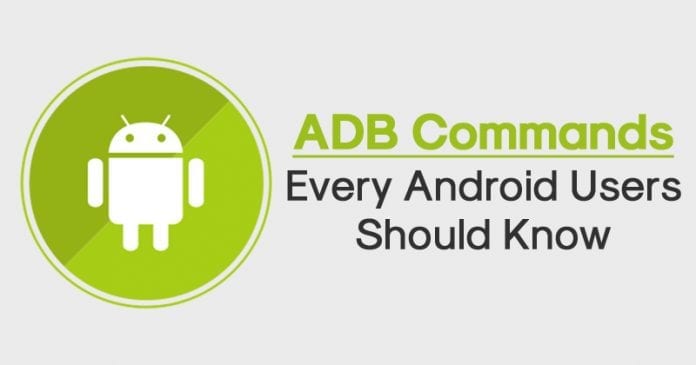
Tja, om du har använt Android ett tag kanske du är bekant med Android Debug Bridge (ADB). ADB är ett utmärkt verktyg för en Android-utvecklare, som hjälper användare att utföra olika åtgärder via kommandon. ADB är ett sätt att styra din telefon till vissa uppgifter.
Vanligtvis tror Android-användare att utvecklare bara använder ADB-kommandon; men det är en myt, och även en icke-utvecklare kan använda några Android Debug Bridge-kommandon utan problem.
Därför har vi i den här artikeln beslutat att lista några bästa ADB fastboot-kommandon som hjälper dig att bli mer produktiv. Men innan vi känner till kommandona, låt oss veta hur man installerar ADB på Windows.
Hur installerar man ADB på Windows?
Tja, för att utföra kommandona måste du först installera ADB på Windows. Att installera ADB på Windows är ganska enkelt; du måste implementera några av de enkla stegen.
- Ladda ner och installera Android SDK-paket på din PC.
- Nu ber installationsprogrammet dig att ladda ner och installera JDK om du inte har det installerat på din PC.
- När du är klar dubbelklickar du på den körbara filen och följer instruktionerna på skärmen.
- När du har installerat, bläddra till mappen där du har installerat SDK.
- Dubbelklicka sedan på SDK Manager.exe/SDK Setup.exe. Detta skulle starta SDK-installationsfönstret.
- Välj ”Android SDK-verktyg” och klicka på knappen ”Installera”.
Bästa ADB-kommandon som alla Android-användare bör känna till
Nedan har vi listat några bästa ADB-kommandon som skulle hjälpa utvecklare och användare. Låt oss kolla in de bästa ADB-kommandona för Android.
Starta ADB Server
Tja, innan du kör några coola kommandon måste du starta ADB-servern. När du startar ADB-servern kan du interagera med din Android-enhet.
Se dock till att ansluta din Android-enhet till datorn innan du startar ADB-servern. Du kan ange följande kommando för att starta ADB Server.
adb start-server
Lista alla anslutna enheter
Tja, efter att ha anslutit Android-enheter bör användare veta om ADB-bryggan fungerar eller inte. För att bekräfta det måste användare kontrollera om de anslutna enheterna visas på ADB eller inte.
Så användare måste ange följande kommando för att lista anslutna Android-enheter.
adb devices
Känna till enhetens aktuella tillstånd
Tja, det här kommandot är användbart när pekresponsen på din Android-enhet inte fungerar. Du kommer att veta om din enhet är offline, bootloader eller i enhetsläge genom detta kommando.
För ett normalt tillstånd kommer du att se Android-tillståndet som ”Enhet”. Här är ADB-kommandot som du kan använda.
adb get-state
Skaffa Androids serienummer
Tja, Android har få appar som berättar serienumret. De flesta appar behöver dock root-åtkomst för att fungera. Eftersom inte alla har en rotad enhet låter det bra att använda ett ADB-kommando för att veta serienumret. Detta kommando låter dig veta enhetens serienummer för den anslutna enheten.
adb get-serialno
Skapa fullständig säkerhetskopia
Tja, Android ger användarna massor av alternativ för att skapa en fullständig säkerhetskopia av en smartphone. Dessa säkerhetskopior lagras dock vanligtvis på telefonlagring. Så om du väljer att återställa din enhet av någon anledning kommer alla dina säkerhetskopior att tas bort.
Men med nedanstående Android-skalkommandon kan du skapa en säkerhetskopia av din smartphone direkt på din dator.
adb backup -all -f /backup/location/file.ab
Återställa säkerhetskopia
Efter att ha skapat en säkerhetskopia är det dags att veta hur man återställer. Tja, att återställa säkerhetskopian till telefonen via ADB-kommandon är superenkelt, och du måste ange kommandot nedan.
Se till att ändra ’backup-fil-platsen’ med platsen där din säkerhetskopia har sparats.
adb restore <backup-file-location>
Installera flera appar
Om du försöker installera en eller två appar är manuell installation det bästa sättet. Men om du har fler än 20 appar att installera måste du ta hjälp av ADB. Med hjälp av ADB kan du enkelt installera flera Apk-filer på din Android-smarttelefon.
Du kan använda kommandot ADB-enheter nedan för att installera flera apk-filer samtidigt på Android.
for %f in (<folder-path>\*.apk) do adb install "%f"
Se till att ändra ’Mappsökväg’ med din fildestination.
Avinstallera appen
Tja, en del bloatware avinstalleras inte om du inte rotar din enhet. Du kan dock avinstallera dessa systemappar genom ADB-kommandon.
Så för att avinstallera en app måste du utföra följande kommando. Se dock till att ersätta ”paketnamnet” med det faktiska paketet.
adb uninstall <package-name>
Inspelningsskärm
Tja, du hittar massor av appar för skärminspelning i Google Play Butik. Dessa skärminspelningsverktyg kommer ofta med få buggar, och det irriterar mycket genom att visa annonser. Dessutom sätter skärminspelare från tredje part vattenstämplar på dina inspelade videor.
Men allt krångel slutar med ADB. Du kan använda ADB för att spela in din Android-skärm. Du måste ange följande kommando nedan för att spela in skärmen utan att använda en app.
adb shell screenrecord <folder-path/filename.mp4>
Se till att ändra ’Mappsökväg’ och ’filnamn’ innan du kör kommandot.
Få systeminformation
Tja, utvecklare använder ett skalkommando som kallas dumpsys för att fånga systeminformation. Du kan också använda samma kommando för att få detaljerad information om din smartphones system.
Kommandot kastar också ljus på hårdvaruinformationen. Du måste ange följande kommando för att få systemstatistik och information.
adb shell dumpsys | grep "DUMP OF SERVICE"
Kommandot ovan listar alla kommandon som du kan använda med dumpsys för att ta information. Du kan senare använda dessa kommandon för att få den mest exakta hård- eller mjukvaruinformationen.
Ta skärmdumpar
Tja, precis som Android-skärminspelning kan du också använda ADB-kommandon för att ta en snabb skärmdump. Om din smartphone inte levereras med en inbyggd skärmdump behöver du inte installera någon app från tredje part. Du måste använda följande kommando för att ta en skärmdump på din Android.
adb shell screencap -p "/path/to/screenshot.png"
Se till att ersätta ”/path/to/screenshot” med din destinationssökväg innan du utför kommandot.
Starta om Android till återställningsläge
Om din Android inte startar måste du gå in i återställningsläget. Vanligtvis måste Android-användare använda någon tangentkombination för att nå återställningsläget.
Det finns dock ett ADB-kommando tillgängligt som kan tvinga din Android att starta om till återställningsläge. Du kan använda koden nedan för att starta om Android till återställningsläge.
adb reboot-recovery
Kopiera filer från telefon till dator
Att kopiera filer från telefon till dator är en relativt enkel process. Men om du fortfarande väljer att använda ADB Command för det, måste du använda följande kommando för att kopiera filer från smartphone till dator.
adb pull [source] [destination]
Se till att ersätta ’Källa’ och ’Destination’ med faktiska filsökvägar.
Starta om Android till Bootloader
Det finns ett ADB-kommando som tvingar den anslutna enheten att starta upp i starthanteraren. Bootloader-läget är ganska likt det snabba startläget. Här är kommandot för att starta upp din Android till Bootloader.
adb reboot-bootloader
Visa loggdata på skärmen
Om du söker efter ett ADB-kommando för att visa loggdata på skärmen, måste du prova ADB-kommandot nedan. Detta kommando visar alla loggdata direkt på skärmen.
adb logcat
Vänta innan du utför ett kommando
Om du söker efter ett ADB-kommando som kan användas för att programmera fördröjning före nästa kommando, måste du använda det givna kommandot. Detta kommando kommer automatiskt att utföra nästa kommando när enheten är klar.
adb wait-for-device
Flash zip-paket
Om du har en rootad smartphone och hanterar zip-paket kan du använda det här kommandot för att flasha zip-paket direkt från den anpassade återställningen. Nästan all populär anpassad återställning, inklusive TWRP, stöder det. Här är kommandot.
adb sideload (path to update.zip)
Dra filer från Android till dator
Det här är ungefär som ett kopiera-klistra kommando för ADB. Kommandot hämtar alla filer som är sparade på din enhet och lagrar dem på din dator. Här är ADB-kommandot för att hämta alla filer från Android till PC.
adb pull [mention the file path on device] [mention the destination file path on your Windows]
Kopiera filer från dator till Android
Precis som pull-kommandot kan push-kommandot överföra filer från din dator till din smartphone. Så här är kommandot för att skicka en fil från din dator till din enhet.
adb push [mention the file path on computer] [mention the destination file path on your Android]
Stoppa ADB Server
Tja, detta är det sista kommandot som du måste ange efter att ha gjort alla dina arbeten. Du måste ange följande kommando för att stoppa ADB-servern som du startade i det allra första steget. Du kan ange följande kommando för att stoppa ADB Server.
adb kill-server
Det är allt! Dessa är några av de bästa ADB-kommandon som en icke-utvecklare kan utföra. Dessa kommandon hjälper dig att kontrollera din Android-enhet bättre. Om du har något annat kommando, se till att lista det i kommentarsfältet nedan. Jag hoppas att den här artikeln hjälpte dig! Dela det också med dina vänner.